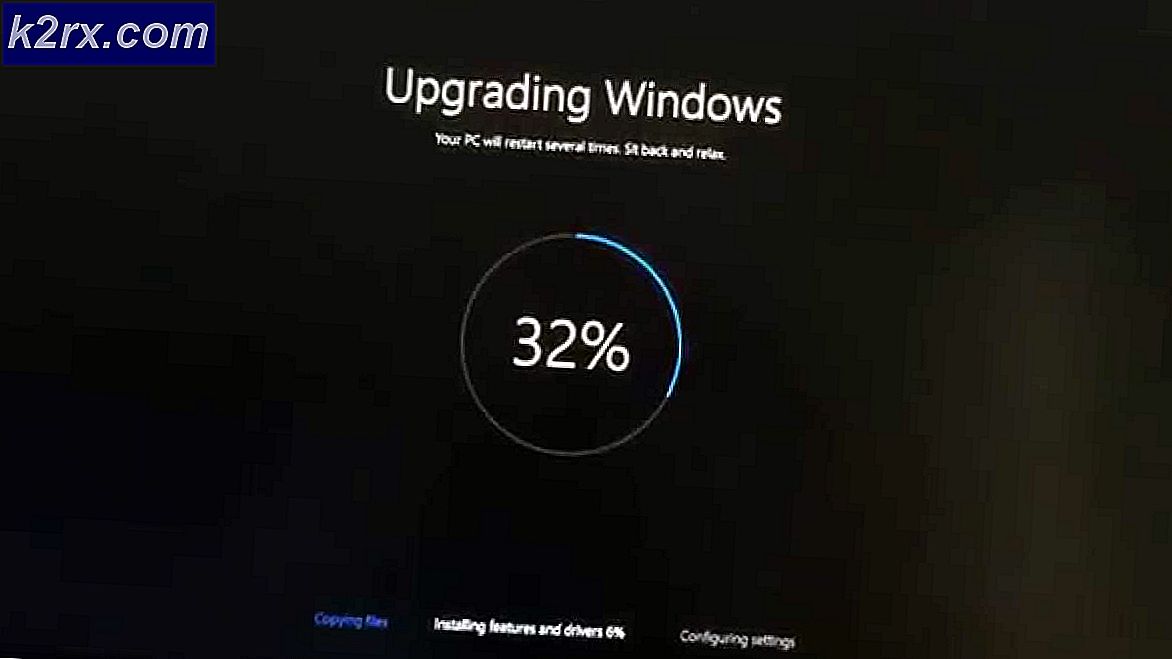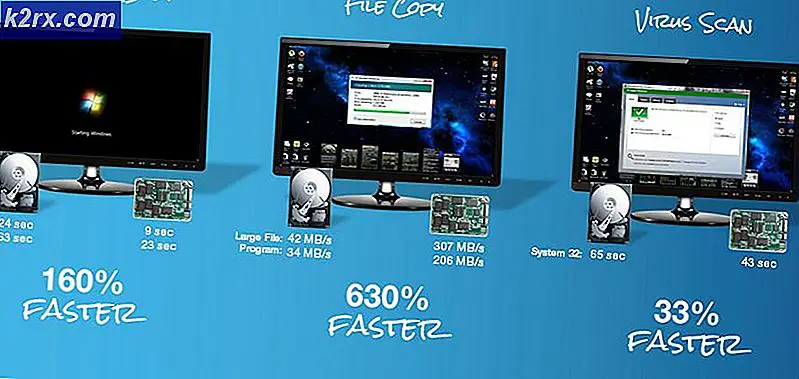วิธีการแก้ไขข้อผิดพลาด 3219 (0x8DE00005) ของเซิร์ฟเวอร์จดหมาย Windows Live
ข้อผิดพลาด 3219 ตามด้วยข้อผิดพลาด 0x8DE00005 (ซึ่งเป็นรหัส HEX) สำหรับข้อผิดพลาดที่เกิดขึ้นจริงหมายความว่า Windows Live Mail ของคุณไม่สามารถเชื่อมต่อกับเซิร์ฟเวอร์ Hotmail / Outlook หรือ MSN เพื่อเรียกค้นจดหมายของคุณ ปัญหานี้จะปรากฏเฉพาะเมื่อผู้ใช้กำหนดค่า WLM เพื่อเชื่อมต่อและซิงค์เมลผ่านลิงก์ Secure HTTPS (การซิงค์เดลต้า) นี่เป็นสาเหตุของความวิตกกังวลเป็นเวลาหลายปีและเงียบสงบมักจะ WLM หยุดทำงานเมื่อมีการปรับปรุงบนเซิร์ฟเวอร์หรือเมื่อเซิร์ฟเวอร์มีมากเกินไป
ตามเนื้อผ้าผู้ที่ใช้แอ็พพลิเคชันอีเมลเช่น Windows Live Mail ควรกำหนดค่าบัญชีของตนเป็นบัญชี IMAP หรือ POP ในการแก้ไขปัญหานี้สิ่งที่เราจะต้องทำคือลบ / นำบัญชีที่มีอยู่ออกแล้วเพิ่มใหม่เป็นบัญชี POP หรือ IMAP IMAP เป็นตัวเลือกที่ดีกว่าเนื่องจากสามารถซิงค์แบบเรียลไทม์และสามารถทำงานพร้อมกันบนอุปกรณ์จำนวนหนึ่ง
วิธีการแก้ไขข้อผิดพลาดของเซิร์ฟเวอร์ 3219 หรือ 0x8de00005 บน Windows Live Mail
ในการแก้ไขปัญหานี้คุณจะต้องกำหนดค่าบัญชีของคุณใหม่ แต่แรกดาวน์โหลดและเรียกใช้ Reimage Plus เพื่อสแกนและกู้คืนไฟล์ที่เสียหายและหายไปจาก ที่นี่ เมื่อทำเสร็จแล้วให้ทำตามขั้นตอนด้านล่าง:
PRO TIP: หากปัญหาเกิดขึ้นกับคอมพิวเตอร์หรือแล็ปท็อป / โน้ตบุ๊คคุณควรลองใช้ซอฟต์แวร์ Reimage Plus ซึ่งสามารถสแกนที่เก็บข้อมูลและแทนที่ไฟล์ที่เสียหายได้ วิธีนี้ใช้ได้ผลในกรณีส่วนใหญ่เนื่องจากปัญหาเกิดจากความเสียหายของระบบ คุณสามารถดาวน์โหลด Reimage Plus โดยคลิกที่นี่- เมื่อต้องการกำหนดค่าบัญชีของคุณอีกครั้ง - คลิก แท็บบัญชี และคลิก สัญลักษณ์ + ที่มีเครื่องหมาย @
- พิมพ์อีเมลแอดเดรสรหัสผ่านและชื่อที่แสดง
- วางเช็ค ด้วยตนเองกำหนดค่าการตั้งค่าเซิร์ฟเวอร์
- ภายใต้ ข้อมูลเซิร์ฟเวอร์ขาเข้า เลือก IMAP เป็นประเภทเซิร์ฟเวอร์
- ในฟิลด์ Server Address พิมพ์ outlook.office365.com และในประเภทพอร์ต 993
- ทำเครื่องหมายใน ต้องมีการเชื่อมต่อ SSL ที่ปลอดภัย
- ภายใต้ชนิด ข้อมูลเซิร์ฟเวอร์ขาออก smtp-mail.outlook.com เป็นที่อยู่เซิร์ฟเวอร์และในประเภทพอร์ต 587
- ทำเครื่องหมายที่ ต้องการการเชื่อมต่อ SSL ที่ปลอดภัย และ ต้องมีการตรวจสอบความถูกต้อง
- คลิก ถัดไป และเสร็จสิ้นแล้วคุณควรเห็นบัญชีใหม่ที่เพิ่มในบานหน้าต่างด้านซ้ายของ Windows Live Mail
หากคุณต้องการย้ายข้อความจากบัญชีที่เพิ่มไว้ก่อนหน้านี้คุณสามารถลากข้อความและวางลงในโฟลเดอร์ที่ต้องการได้
ข้อความทั้งหมดของคุณจะถูกดาวน์โหลดอีกครั้งยกเว้น ข้อความที่ส่ง ซึ่งคุณสามารถลากและวางได้
หลังจากตั้งค่าบัญชีแล้วคุณสามารถนำบัญชีก่อนหน้านี้ออกได้ด้วยการคลิกขวาที่บัญชีและเลือก ลบบัญชี
PRO TIP: หากปัญหาเกิดขึ้นกับคอมพิวเตอร์หรือแล็ปท็อป / โน้ตบุ๊คคุณควรลองใช้ซอฟต์แวร์ Reimage Plus ซึ่งสามารถสแกนที่เก็บข้อมูลและแทนที่ไฟล์ที่เสียหายได้ วิธีนี้ใช้ได้ผลในกรณีส่วนใหญ่เนื่องจากปัญหาเกิดจากความเสียหายของระบบ คุณสามารถดาวน์โหลด Reimage Plus โดยคลิกที่นี่